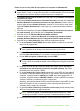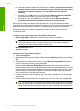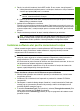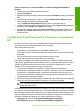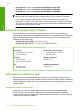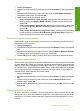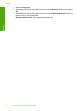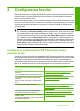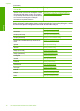Getting Started Guide
Pentru a trece de la o conexiune USB la o conexiune integrată WLAN 802.11
wireless
1. Deconectaţi cablul USB din spatele produsului.
2. Apăsaţi Configurare.
3. Apăsaţi butonul direcţional jos până când este selectat Network (Reţea), apoi apăsaţi
OK.
4. Apăsaţi butonul direcţional jos pentru a selecta Wireless Setup Wizard (Expertul
pentru configurare wireless), apoi apăsaţi OK.
Va fi rulat Wireless Setup Wizard (Expertul pentru configurare fără fir).
5. Instalaţi software-ul pentru o conexiune de reţea, selectaţi Add a Device (Adăugare
dispozitiv), apoi Through the network (Prin reţea).
6. La încheierea instalării, deschideţi Printers and Faxes (Imprimante şi faxuri) (sau
Printers) idin Control Panel (Panoul de control) şi ştergeţi imprimantele pentru
instalarea USB.
Configurarea firewall-ului pentru a funcţiona cu produsele
HP
Un firewall personal, care este un software de securitate executat pe computerul dvs,
poate bloca comunicarea dintre produsul HP şi computer.
Dacă aveţi probleme precum:
• Imprimanta nu este găsită când se instalează software-ul HP
• Nu se poate imprima, lucrarea de imprimare este blocată în coadă sau imprimanta
se opreşte
• Erori de comunicare la scanare sau mesaje de scaner ocupat
• Nu se poate vedea starea imprimantei de pe computer
Este posibil ca firewall-ul să împiedice produsul HP să notifice computerele din reţea
unde poate fi găsită aceasta. Dacă software-ul HP nu poate găsi produsul HP în timpul
instalării (şi ştiţi să produsul HP este în reţea), sau dacă aţi instalat deja cu succes
software-ul HP şi aveţi probleme, încercaţi următoarele:
1. În utilitarul de configurare a firewall-ului, căutaţi o opţiune de acceptare a
computerelor în subreţeaua locală (numită uneori "arie" sau "zonă"). Acceptând toate
computerele în subreţeaua locală, computerele şi dispozitivele din casa dvs. pot
comunica între ele fiind în acelaşi timp protejate pe internet. Aceasta este cea mai
u
şoară abordare care poate fi folosită.
2. Dacă nu aveţi o opţiune de acceptare a computerelor din subreţeaua locală, adăugaţi
portul 427 UDP de intrare la lista de firewall-uri a porturilor acceptate.
Notă Nu toate firewall-urile vă cer să diferenţiaţi porturile de ieşire şi pe cele de
intrare, dar unele vă cer.
O altă problemă frecventă este aceea că software-ul HP nu este acceptat de firewall-ul
dvs. pentru a accesa reţeaua. Acest lucru se întâmplă dacă aţi ales "blocare" în oricare
dintre casetele de dialog ale firewall-ului care au apărut când aţi instalat software-ul HP.
Dacă se întâmplă acest lucru, verificaţi dacă următoarele programe se numără printre
aplicaţiile acceptate de firewall-ul dvs; şi dacă unele dintre ele lipsesc.
• hpqkygrp.exe, situat în C:\program files\HP\digital imaging\bin
• hpiscnapp.exe, situat în C:\program files\HP\digital imaging\bin
Configurarea firewall-ului pentru a funcţiona cu produsele HP 11
Român
ă